win10玩游戏声音莫名其妙变得很闷解决技巧 win10玩游戏声音莫名其妙变得很闷怎么回事
更新时间:2023-02-16 16:39:06作者:yang
电脑win10系统开机玩游戏,突然之间声音变得很闷,音质效果很不好,体验感很差。为什么win10玩游戏声音莫名其妙变得很闷?这和声音设置有关,想要解决此疑问,一起阅读下文教程内容吧。
1、首先按下快捷键“win+r”打开运行,输入“control”。
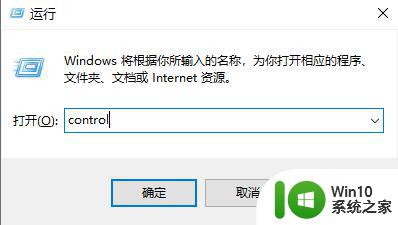
2、在控制面板中点击“硬件和声音”。
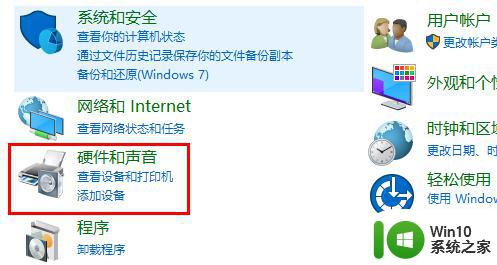
3、点击里面的声音选项。
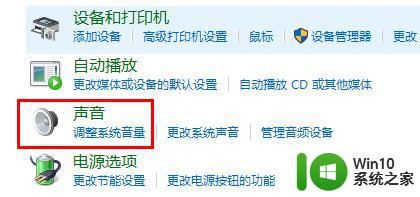
4、点击打开“扬声器”。
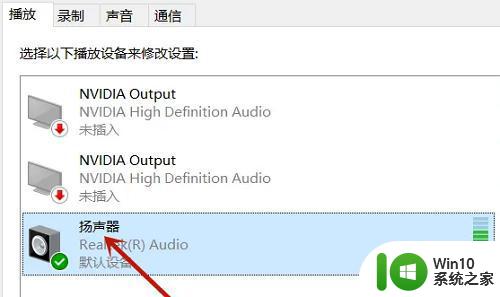
5、点击上面的“高级”,将“音质增强”前面的√取消。
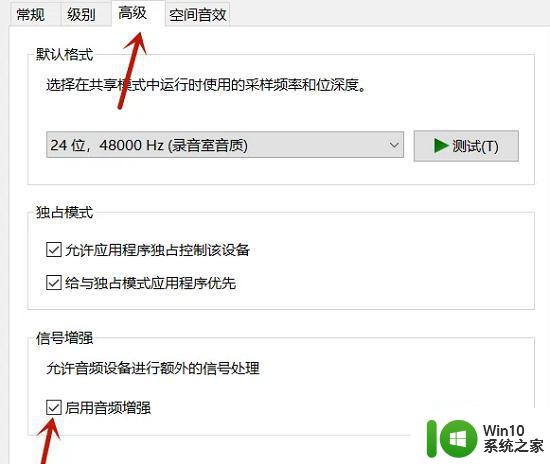
6、有些用户可能不知不觉的打开了“Dolby Audio”功能,导致的音质沉闷。
可以去将其关闭即可。
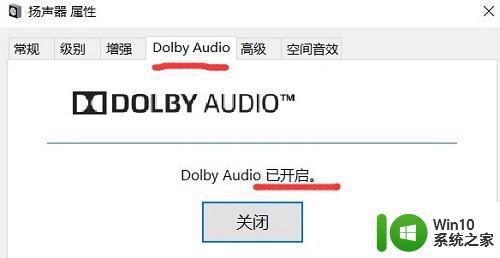
以上就是win10电脑玩游戏声音莫名其妙变得很闷解决技巧,如果硬件设备都没问题,直接按照上文步骤操作,声音就恢复正常。
win10玩游戏声音莫名其妙变得很闷解决技巧 win10玩游戏声音莫名其妙变得很闷怎么回事相关教程
- win10命运2莫名其妙掉帧解决方法 win10玩命运2掉帧怎么办
- win10系统MicrosoftStore莫名其妙出现问题的解决方法 win10系统MicrosoftStore莫名其妙出现问题怎么办
- win10注册表莫名其妙被锁定的解决方法 win10注册表莫名其妙被锁定什么原因
- win10鼠标和键盘莫名其妙一起失灵的解决方法 win10鼠标和键盘莫名其妙一起失灵怎么办
- Win10按键盘莫名其妙出现弹窗解决方法 Win10按键盘莫名其妙出现弹窗怎么办
- 键盘连电脑win10莫名其妙自动关机怎么办 win10键盘连电脑莫名其妙自动关机解决方法
- win10笔记本莫名其妙风扇狂转 win10死机风扇狂转处理方法
- win10照片打不开的解决教程 win10照片莫名其妙都打不开怎么回事
- 通过事件跟踪程查看Win10关机的原因 Win10电脑莫名其妙关机怎么查看原因
- win10电脑关机了自己又开机如何处理 win10莫名其妙自动开机的原因和解决方法
- windows10占用c盘越来越大的清理方法 win10c盘莫名其妙满了怎么清理
- 让win10电脑声音变大声的技巧 Win10声音太小如何增大
- 蜘蛛侠:暗影之网win10无法运行解决方法 蜘蛛侠暗影之网win10闪退解决方法
- win10玩只狼:影逝二度游戏卡顿什么原因 win10玩只狼:影逝二度游戏卡顿的处理方法 win10只狼影逝二度游戏卡顿解决方法
- 《极品飞车13:变速》win10无法启动解决方法 极品飞车13变速win10闪退解决方法
- win10桌面图标设置没有权限访问如何处理 Win10桌面图标权限访问被拒绝怎么办
win10系统教程推荐
- 1 蜘蛛侠:暗影之网win10无法运行解决方法 蜘蛛侠暗影之网win10闪退解决方法
- 2 win10桌面图标设置没有权限访问如何处理 Win10桌面图标权限访问被拒绝怎么办
- 3 win10关闭个人信息收集的最佳方法 如何在win10中关闭个人信息收集
- 4 英雄联盟win10无法初始化图像设备怎么办 英雄联盟win10启动黑屏怎么解决
- 5 win10需要来自system权限才能删除解决方法 Win10删除文件需要管理员权限解决方法
- 6 win10电脑查看激活密码的快捷方法 win10电脑激活密码查看方法
- 7 win10平板模式怎么切换电脑模式快捷键 win10平板模式如何切换至电脑模式
- 8 win10 usb无法识别鼠标无法操作如何修复 Win10 USB接口无法识别鼠标怎么办
- 9 笔记本电脑win10更新后开机黑屏很久才有画面如何修复 win10更新后笔记本电脑开机黑屏怎么办
- 10 电脑w10设备管理器里没有蓝牙怎么办 电脑w10蓝牙设备管理器找不到
win10系统推荐
- 1 番茄家园ghost win10 32位旗舰破解版v2023.12
- 2 索尼笔记本ghost win10 64位原版正式版v2023.12
- 3 系统之家ghost win10 64位u盘家庭版v2023.12
- 4 电脑公司ghost win10 64位官方破解版v2023.12
- 5 系统之家windows10 64位原版安装版v2023.12
- 6 深度技术ghost win10 64位极速稳定版v2023.12
- 7 雨林木风ghost win10 64位专业旗舰版v2023.12
- 8 电脑公司ghost win10 32位正式装机版v2023.12
- 9 系统之家ghost win10 64位专业版原版下载v2023.12
- 10 深度技术ghost win10 32位最新旗舰版v2023.11